Wil je met je LinkedIn-bedrijfspagina in contact staan met je LinkedIn community door te liken, reageren en delen, maar wil dit niet lukken? Dat ligt niet aan jou! Het is vrij ingewikkeld om hierin te kunnen slagen. Gelukkig is het niet onmogelijk: we hebben een stappenplan om jou er doorheen te loodsen!
Like, reageer en deel vanuit een bedrijfspagina op LinkedIn!
LinkedIn in een notendop
LinkedIn is het grootste professionele netwerk ter wereld. Het platform wil alle professionals van over de hele wereld naar één plek brengen zodat ze succesvoller en productiever zijn. Professionele portfolio’s delen, netwerken en jezelf online zichtbaar maken: het kan allemaal. Je wilt natuurlijk dat jouw bedrijf daar ook zichtbaar is. Op het platform kun je als persoon, ondernemer of bedrijf veel interessante connecties maken en informatie vinden.
Je kunt naast ‘interessant’ (duimpje) ook reageren met ‘gefeliciteerd’, ‘steun’, ‘geweldig’, ‘verhelderend’ en ‘nieuwsgierig’. Als bedrijf optimaal gebruik maken van het platform? Reageer dan op berichten vanuit je business.
Neem een actieve houding aan & reageer!
Het stappenplan: zo reageer je op LinkedIn vanuit jouw bedrijfspagina
1. LinkedIn-post selecteren
Je hebt een post gevonden waar je op wilt reageren. Top! Klik op de 3 bolletjes boven aan het bericht die je hebt uitgekozen. Selecteer ‘Link naar bijdrage kopiëren’.
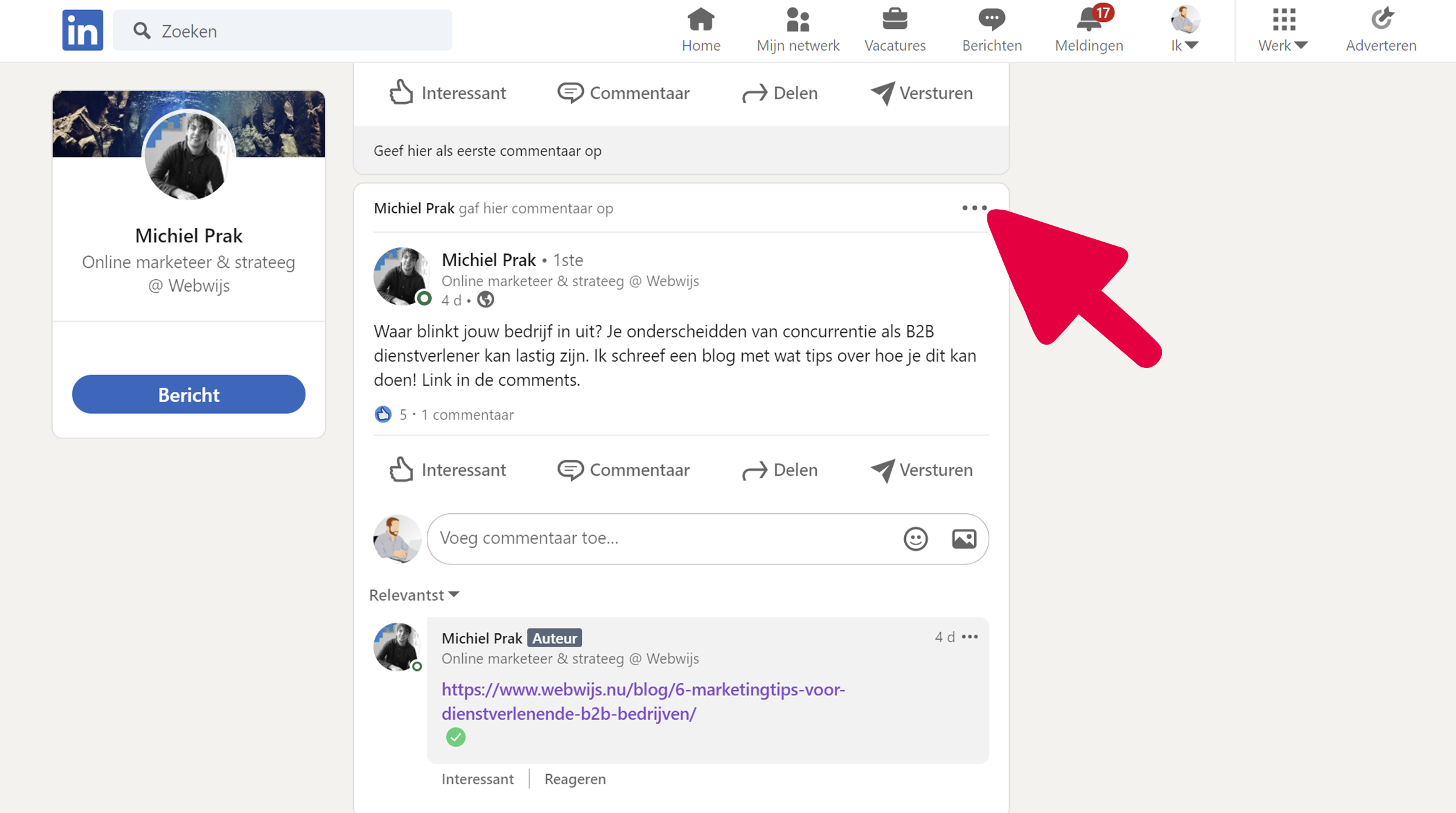
2. Post openen in een nieuw tabblad
In je browser kun je een nieuw tabblad openen om hier de gekopieerde URL uit stap 1 in te plakken. Het bericht verschijnt nu met je (persoonlijke) profielfoto onder aan.
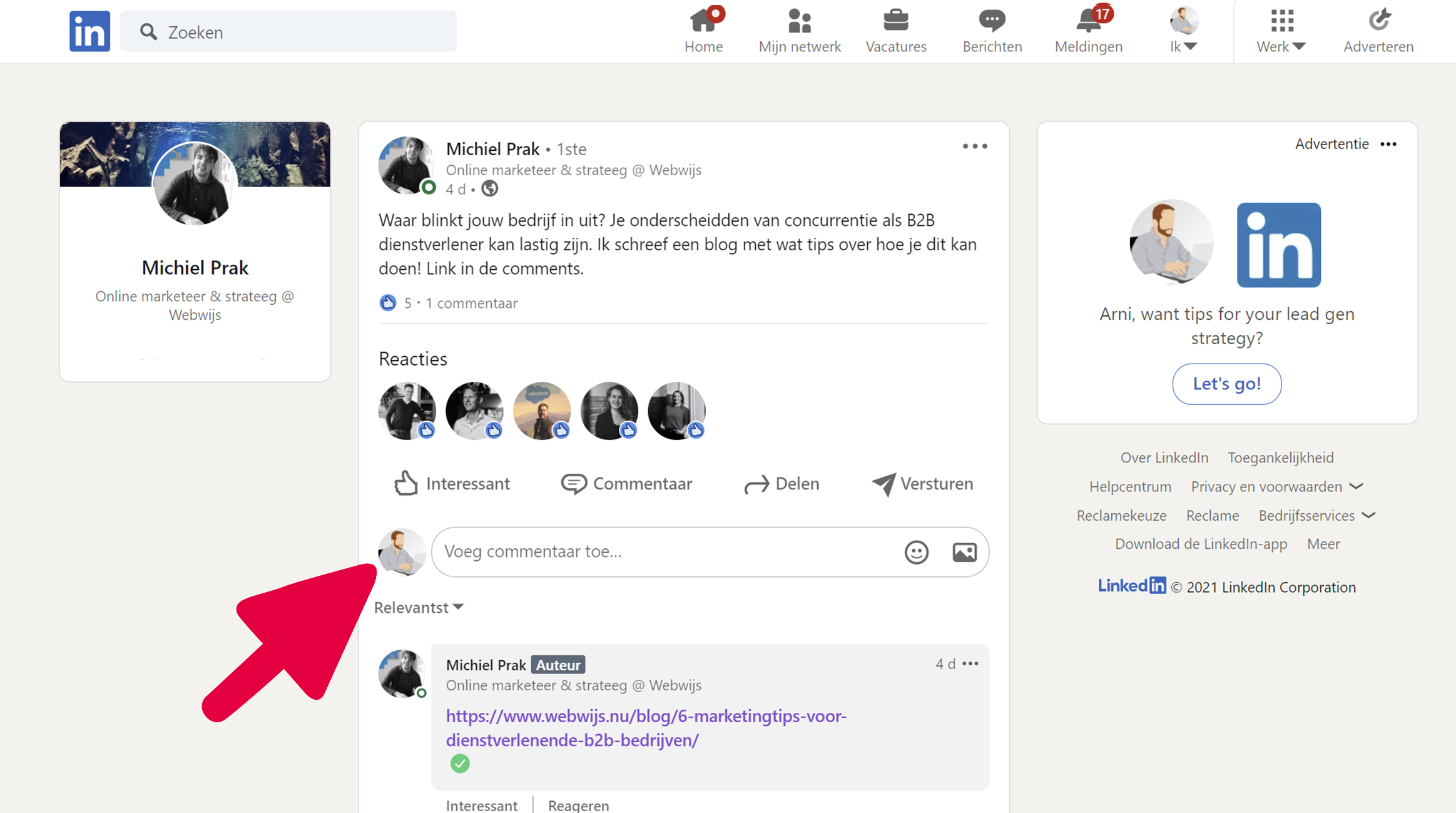
3. URL wijzigen van de post
Achter aan de URL van het nieuwe tabblad uit stap 2 dat je hebt geopend, plak je het dikgedrukte toe ZONDER op ‘enter’ te klikken: /?actorCompanyId=
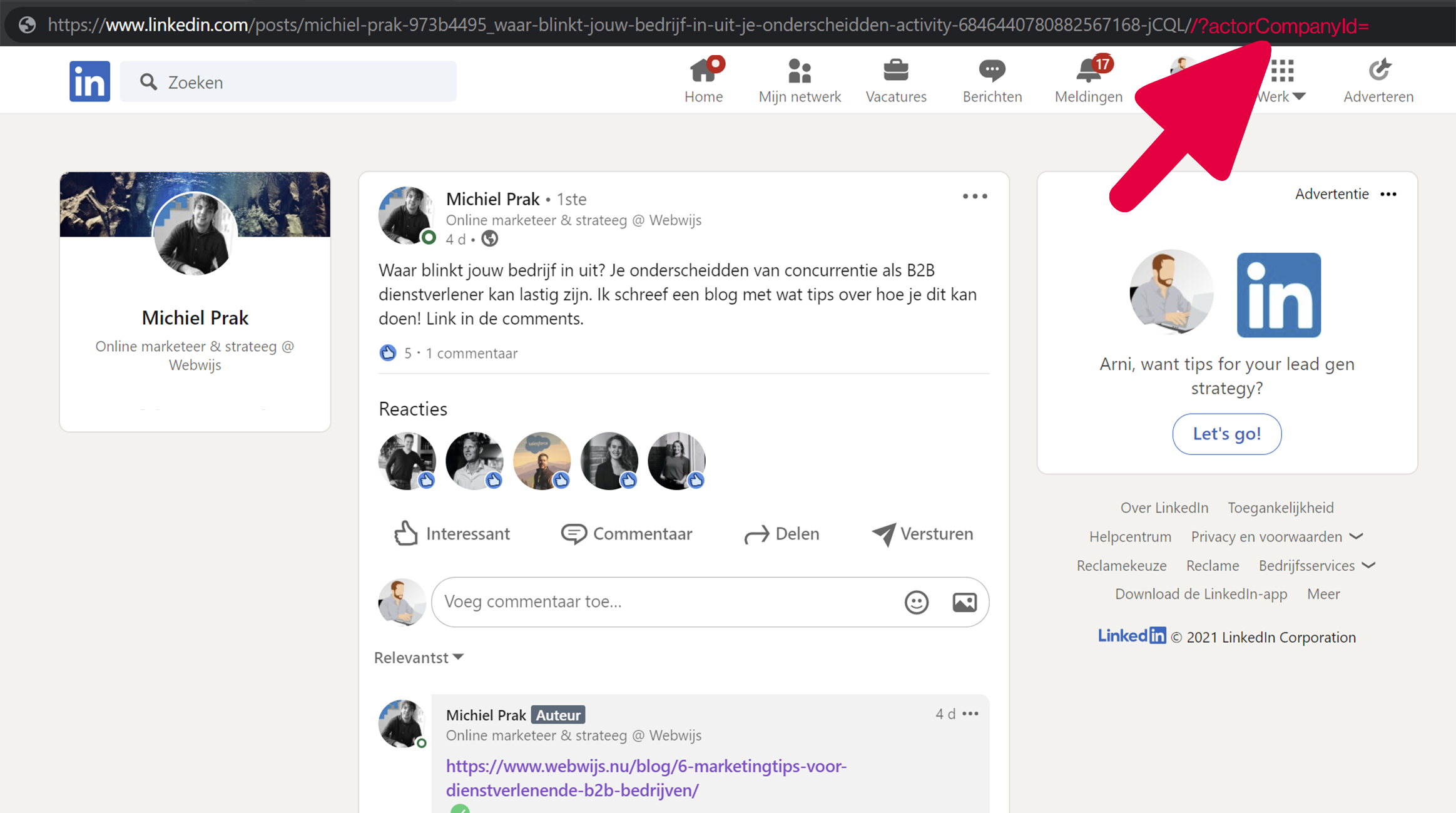
4. Kopieer de ID van je eigen LinkedIn-bedrijfspagina
Open nu nog een nieuw tabblad in je browser en ga dan naar de profielpagina van jouw bedrijf. Je komt op deze pagina door te zoeken in de zoekbalk. Eenmaal je eigen bedrijfspagina geopend? Kopieer dan je ID (reeks nummers) uit de URL.
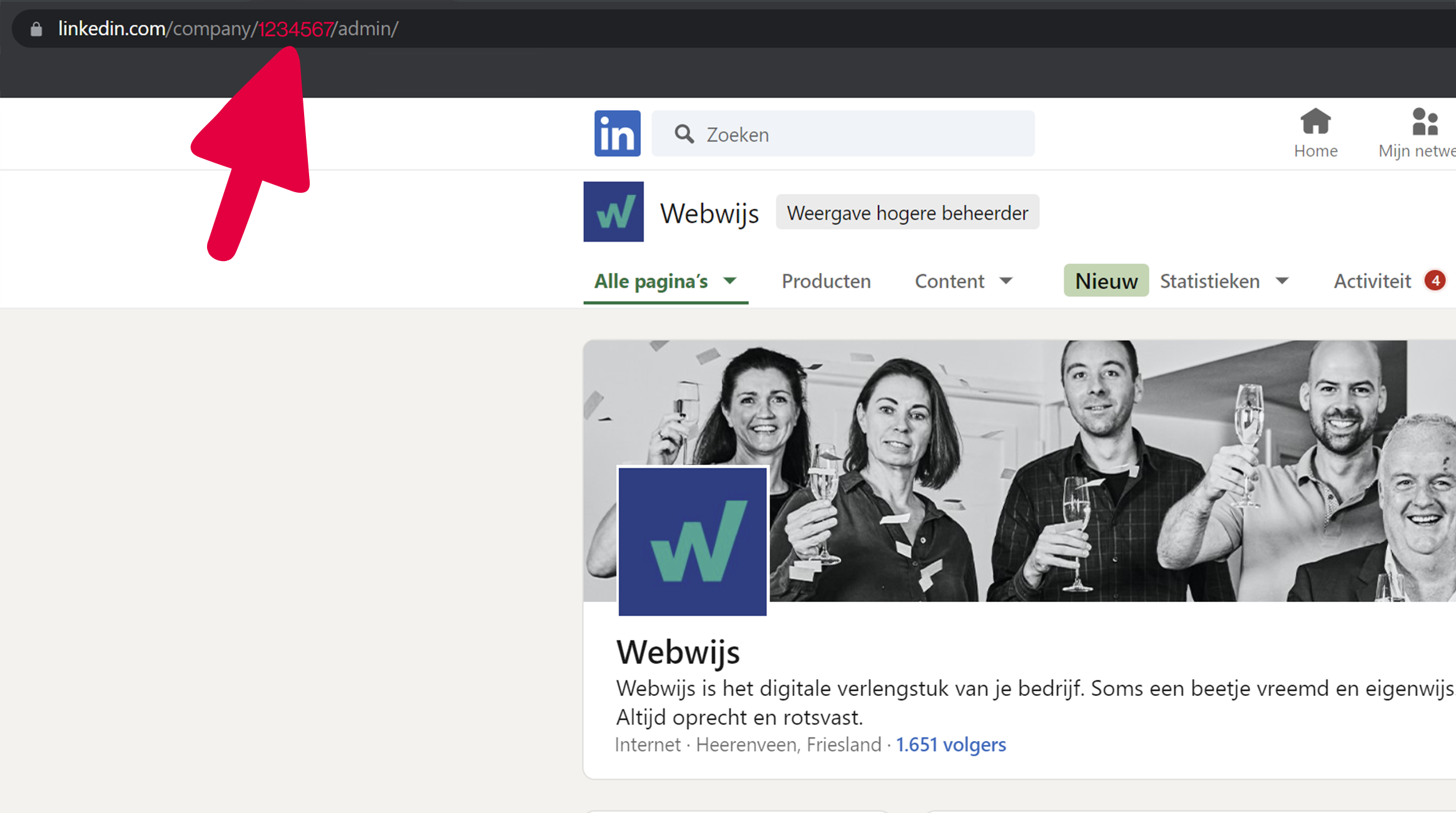
5. Maak de URL compleet
Keer terug naar het venster (uit stap 2) waar je het bericht waarop je als pagina wilt communiceren hebt geopend. Plak hier de gekopieerde ID nummers in de URL. Je mag nu eindelijk WEL op ‘enter’ drukken.
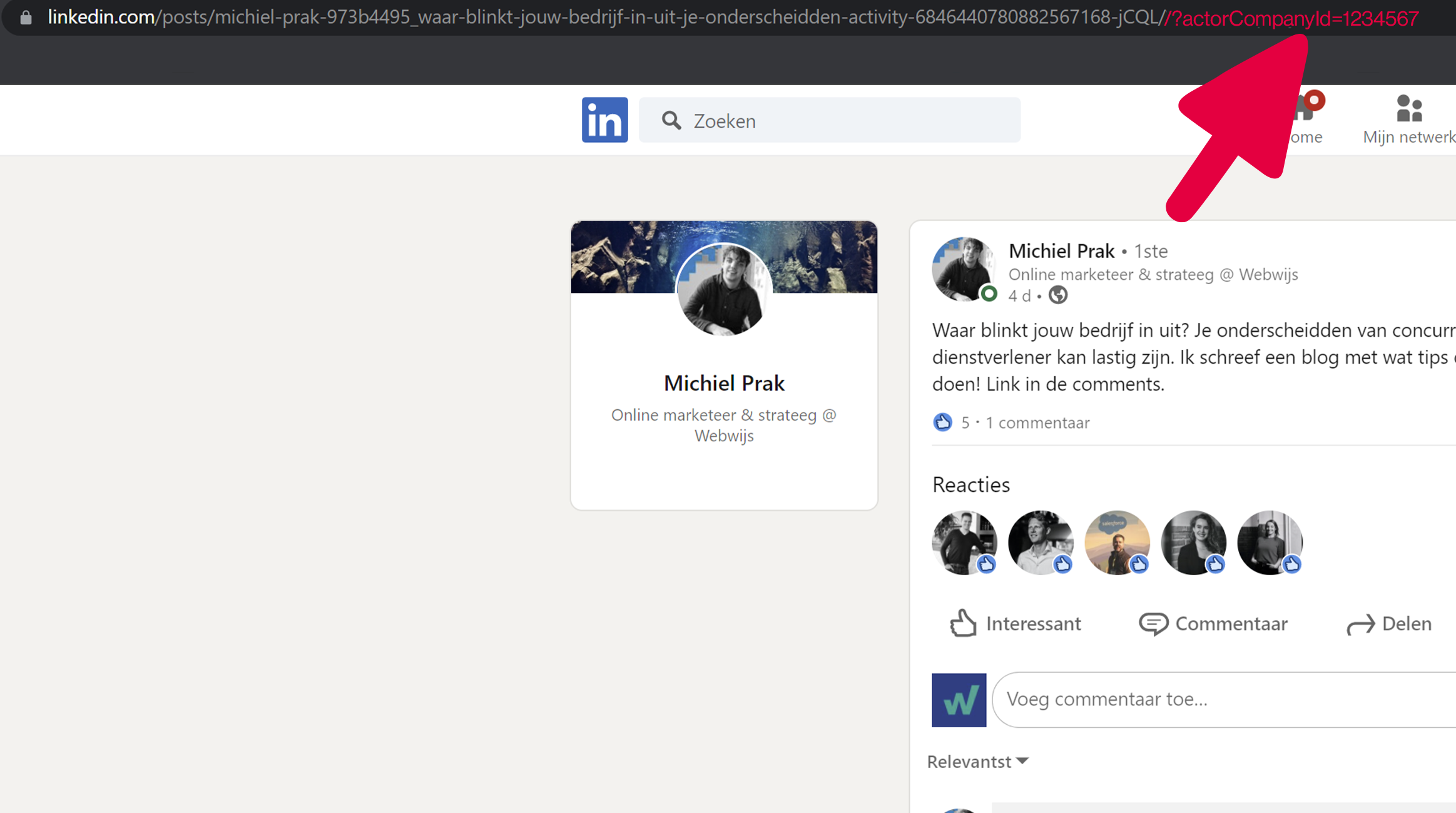
6. Like, reageer en deel vanuit jouw bedrijfspagina op LinkedIn!
Gelukt! De profielfoto onderaan de post is veranderd van je privé foto naar de foto van je bedrijf. Het checken van de foto is om er zeker van te zijn dat je vanuit het juiste profiel ergens op reageert. Je kunt nu communiceren als bedrijf.
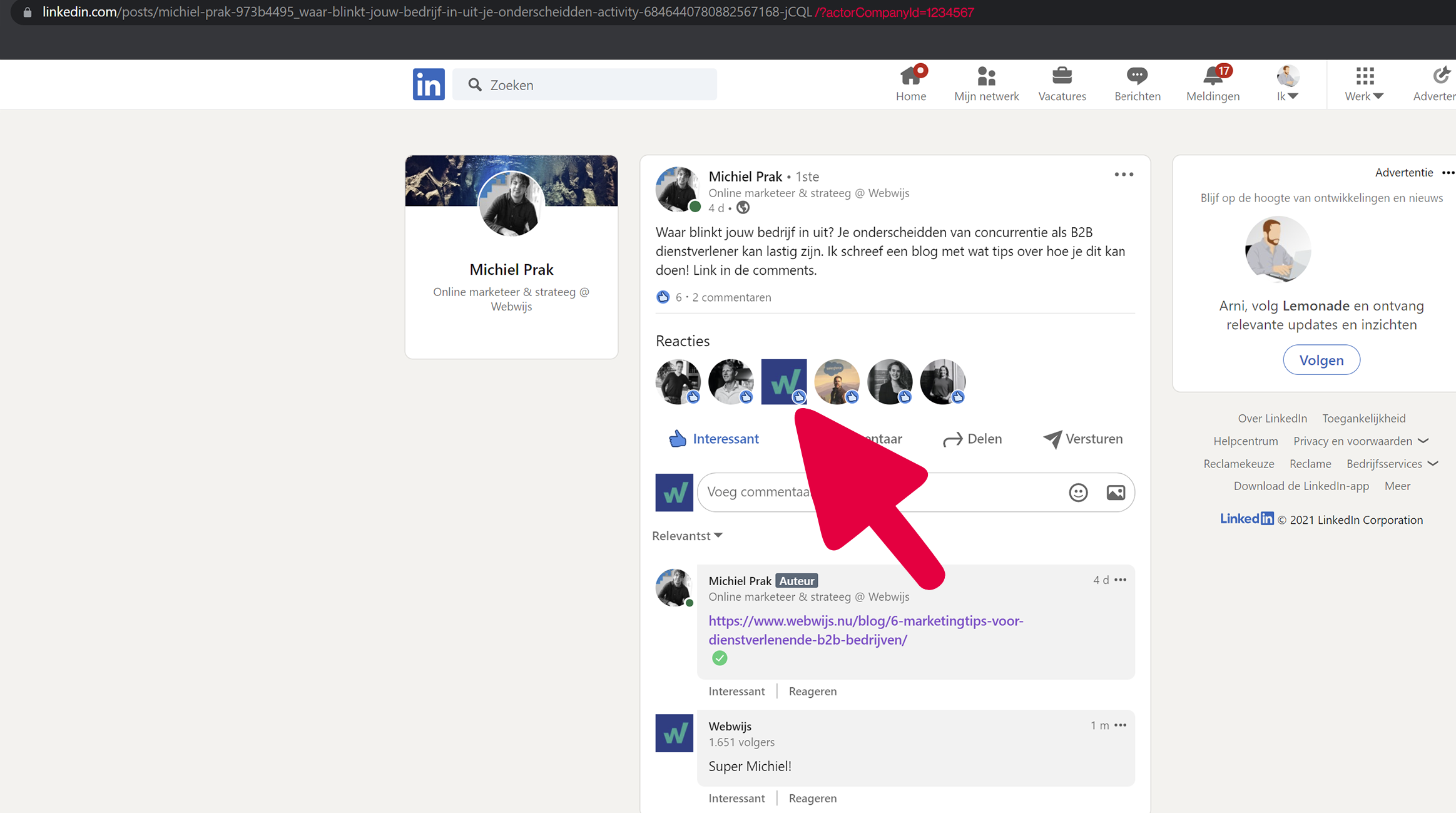
7. Maak het leven een stukje eenvoudiger
Ondanks de omweg moeten we het voor onszelf zo gemakkelijk mogelijk maken. Regel daarom dat je voor de volgende keer de code /?actorCompanyId= (+ je eigen ID nummer reeks) ergens bewaart als snelkoppeling!
8. Gefeliciteerd, je hebt het gehaald!
Whoehoe, je hebt succesvol het stappenplan gevolgd! Dit zorgt er voor dat jij vanaf nu kunt liken, reageren en delen vanuit jouw LinkedIn-bedrijfsaccount en zo meer zichtbaar bent op het platform. We wensen je veel succes! Toch nog een vraag over dit onderwerp? Neem gerust contact op, we maken jou graag webwijs!
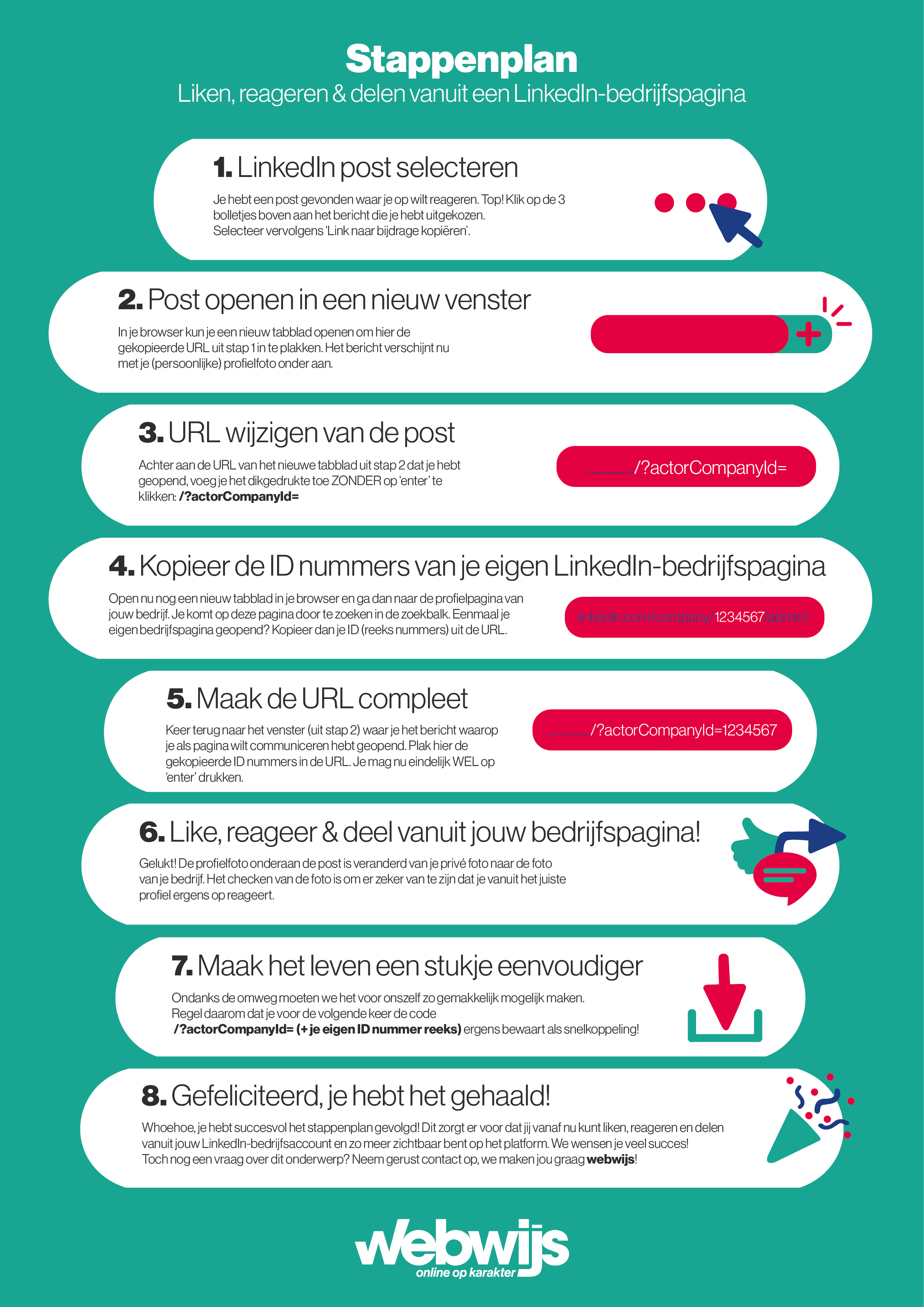
Meer informatie over dit onderwerp? Margreet maakt je volledig webwijs. Keertje afspreken?
Neem contact opMogen we jou ook webwijs maken? We zitten vol frisse ideeën waar we jou graag verder mee helpen.
Daag ons uit